Photoshop怎么恢复出厂设置?当我们经常使用Photoshop软件,将工作区改动了,想要恢复到初始状态,该怎么办呢,Photoshop怎么恢复出厂设置?下面就和小编一起来看看吧!......
2023-01-18
在PowerPoint演示文稿中我们有时候会需要插入一些形状,比如一些箭头形状等等。很多小伙伴发现在PowerPoint演示文稿中只有圆角右箭头形状,没有圆角左箭头形状,如果我们需要使用到圆角左箭头形状,小伙伴们知道该如何解决吗,其实解决方法是非常简单的。我们只需要点击插入圆角右箭头形状后,点击选中该形状,然后在自动出现的“绘图工具”下点击“旋转”按钮并在其子选项中点击“水平翻转”,就可以成功得到一个圆角左箭头了,非常地方便简单。在旋转按钮的子选项中我们还可以点击“垂直翻转,向左旋转90度,向右旋转90度等。接下来,小编就来和小伙伴们介绍具体的操作步骤了。有需要或者是感兴趣的小伙伴们快来一起往下看看吧!

第一步:点开打开需要进行设置的PowerPoint演示文稿进入其主界面;

第二步:点击定位到需要绘制圆角左箭头的界面,在“插入”选项卡中点击“形状”按钮并在其子选项中找到如下图所示的圆角右箭头形状;

第三步:在想要的位置拖动鼠标左键进行绘制,就会得到一个圆角右箭头形状,绘制完成后可以看到界面上方自动出现了“绘图工具”;

第四步:点击选中圆角右箭头后点击上方的“形状格式”,接着点击“旋转”按钮并在其子选项中点击“水平翻转”,可以看到箭头已经实时翻转为圆角左箭头了;
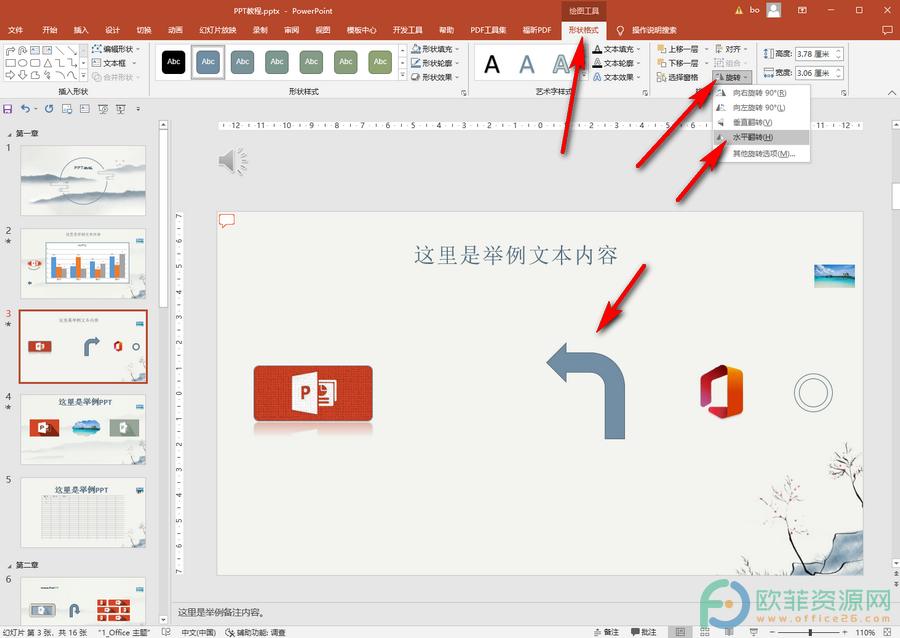
第五步:后续可以点击选中箭头后,拖动周围的黄色圆点调整圆角左箭头的形状。

以上就是PowerPoint演示文稿在页面中画圆角左箭头的方法教程的全部内容了。灵活使用“旋转”功能我们还可以得到各种箭头形状,小伙伴们可以按需进行设置。
相关文章

Photoshop怎么恢复出厂设置?当我们经常使用Photoshop软件,将工作区改动了,想要恢复到初始状态,该怎么办呢,Photoshop怎么恢复出厂设置?下面就和小编一起来看看吧!......
2023-01-18

制作PPT的时候,文字和图片对PPT都有很重要的影响,好看的文字和PPT直接影响到人们的视觉效果。有时候一些字体并不适合自己,这时候可以自己动手制作文字效果,小Q在这里给大家分享线条字体的制作方法,又简单又好看。......
2023-01-18

近日有多位粉丝咨询Word/Excel/PPT如何转换成PDF文件,相信还有大部分伙伴不知道软件本身就能导出PDF以及其他类型的文件,今天给大家分享office文件转换成PDF文件的教程,很简单。......
2023-01-18